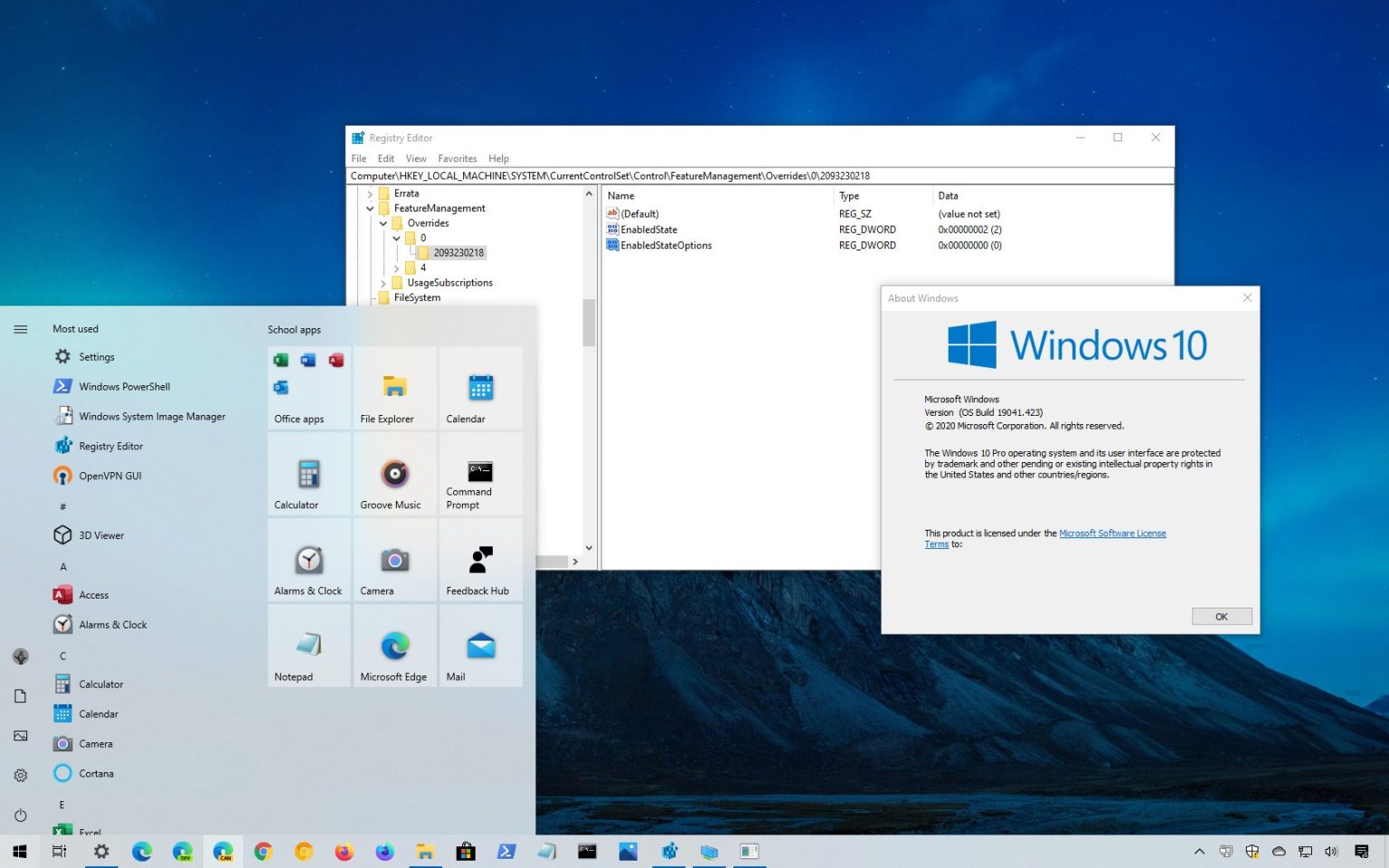Si vous utilisez déjà Windows 10 version 2004 avec la mise à jour KB4568831, il est possible d'activer la nouvelle conception du menu Démarrer fournie avec la version 20H2. Microsoft a récemment mis à disposition un aperçu de la mise à jour cumulative KB4568831 pour les appareils exécutant Windows 10 version 2004 (mise à jour de mai 2020) à venir en août 2020, et parallèlement à une multitude de correctifs, la mise à jour prépare également le système d'exploitation à l'arrivée de la version 20H2 plus tard cette année.
Par conséquent, si vous installez manuellement la mise à jour KB4568831, vous pouvez activer certaines fonctionnalités attendues avec Windows 10 20H2 (via Modificateur de bureau), y compris l'amélioration Alt + Tab expérience, et la nouvelle conception du menu Démarrer qui réduit la couleur des blocs en utilisant la transparence pour correspondre à la palette de couleurs du menu et utilise des conceptions d'icônes traditionnelles qui devraient faciliter la numérisation et la recherche rapide d'une application.
Dans ce guide, vous apprendrez les étapes pour activer la version de mise à jour du menu Démarrer sur la mise à jour Windows 10 de mai 2020 avant qu'elle ne soit officiellement disponible sur la version 20H2.
Activer le nouveau menu Démarrer sur la mise à jour Windows 10 de mai 2020
Pour activer le nouveau menu Démarrer sur Windows 10 version 2004 (l'installation de la mise à jour KB4568831 est requise avant de continuer), procédez comme suit :
-
Ouvrir Commencer sous Windows 10.
-
Rechercher regeditcliquez avec le bouton droit sur le premier résultat et sélectionnez le Exécuter en tant qu'administrateur option.
-
Parcourez le chemin suivant :
HKEY_LOCAL_MACHINE\SYSTEM\CurrentControlSet\Control\FeatureManagement\Overrides
-
Cliquez avec le bouton droit sur Remplacements (dossier), sélectionnez le Nouveau sous-menu, et cliquez sur Clé.
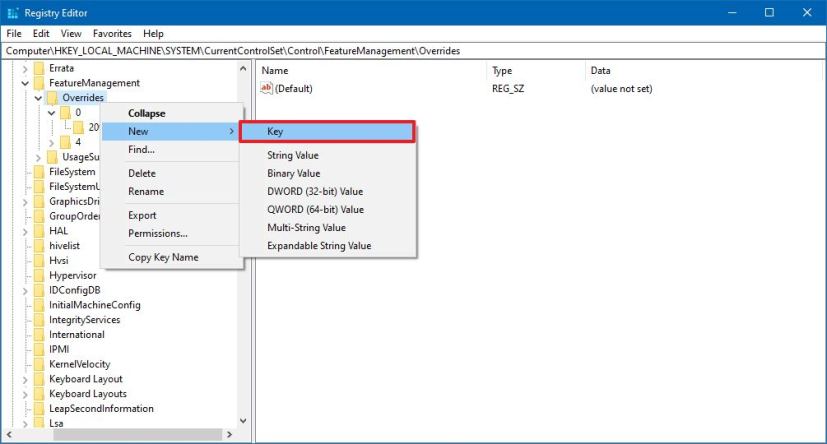
Clé de remplacement du registre -
Nommez la nouvelle clé 0 et appuyez sur Entrer.
-
Cliquez avec le bouton droit sur 0 (dossier), sélectionnez le Nouveau sous-menu, et cliquez sur Clé.
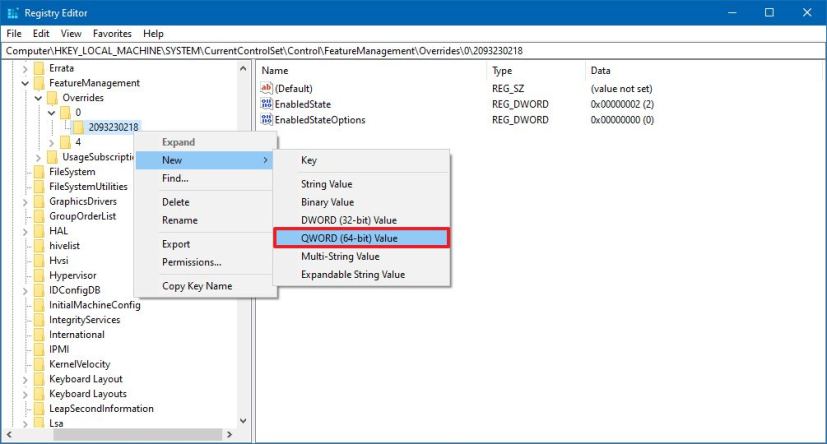
Clé Regedit 2093230218 -
Nommez la nouvelle clé 2093230218 et appuyez sur Entrer.
-
Cliquez avec le bouton droit sur 2093230218 touche, sélectionnez la Nouveau sous-menu et cliquez sur Valeur DWORD (32 bits).
-
Nommez la nouvelle clé État activé et appuyez sur Entrer.
-
Double-cliquez sur la clé nouvellement créée et définissez sa valeur à partir de 0 à 2.
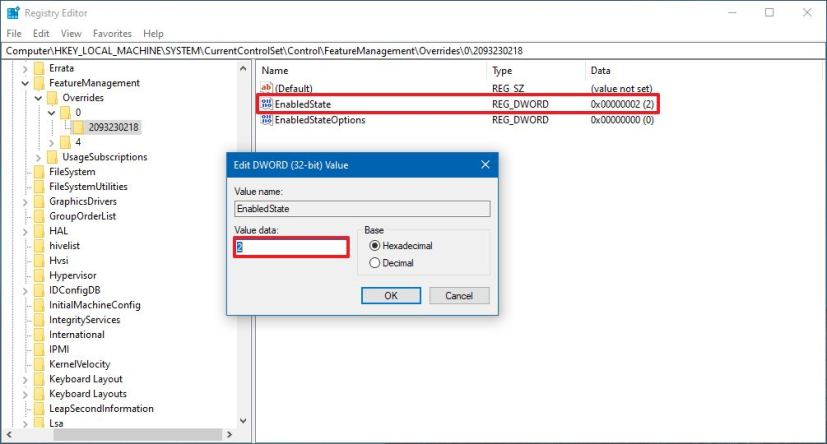
Clé d'état activé -
Cliquez avec le bouton droit sur 2093230218 touche, sélectionnez la Nouveau sous-menu, et cliquez sur Valeur DWORD (32 bits).
-
Nommez la nouvelle clé Options d'état activé et appuyez sur Entrée.
-
Double-cliquez sur la clé nouvellement créée et assurez-vous que la valeur est définie sur 0.
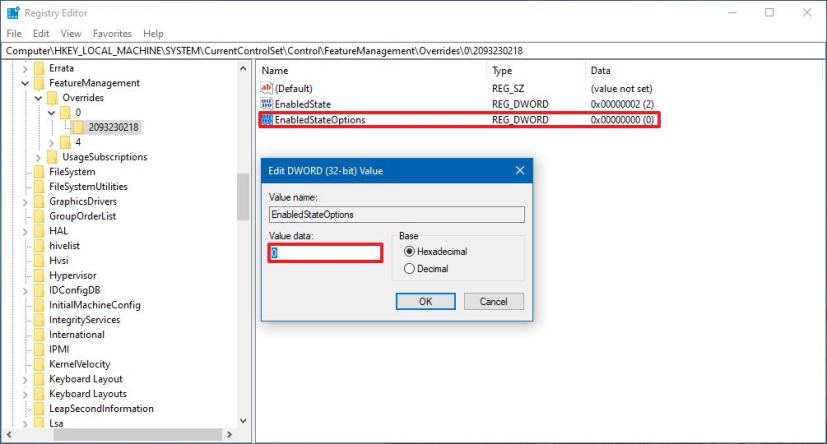
Clé EnabledStateOptions -
Redémarrez votre ordinateur.
Une fois les étapes terminées, la nouvelle conception du menu Démarrer avec des vignettes correspondant à la palette de couleurs du système sera activée sur votre installation. Si vous ne voyez pas les modifications, vous devrez peut-être redémarrer l'appareil plusieurs fois ou répéter les étapes.
Si vous souhaitez annuler les modifications, vous pouvez utiliser les mêmes instructions, mais sur étape n°4assurez-vous de cliquer avec le bouton droit sur 0 et sélectionnez la touche Supprimer option.
Pourquoi vous pouvez faire confiance à Winfix.net
Je combine les connaissances d'experts avec des conseils centrés sur l'utilisateur, des recherches et des tests rigoureux pour garantir que vous recevez des guides techniques fiables et faciles à suivre. Examinez le processus de publication.